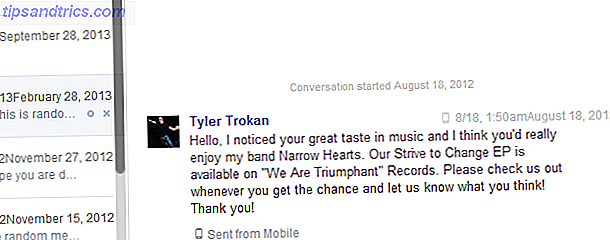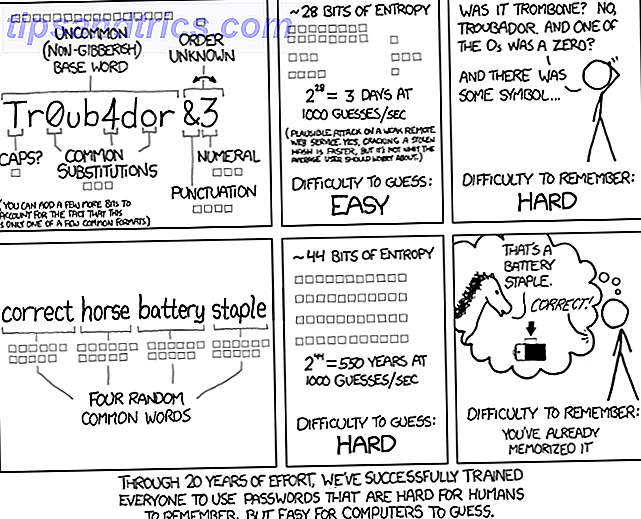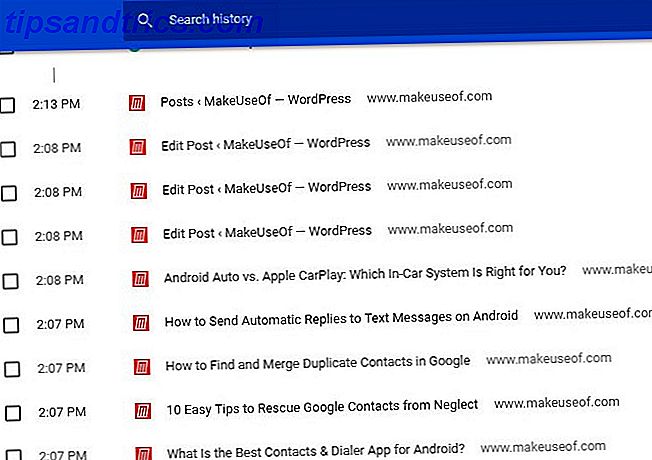Windows bruker programvare som kalles en driver til å kommunisere med maskinvaren eller enhetene som systemet bruker. Enkelt sagt, driveren oversetter meldingen slik at operativsystemet vil forstå hvordan man skal håndtere hva den mottar.
Lyden din vil også kreve en driver, og det kan hende du må oppdatere den. Kanskje produsenten har gitt ut en ny versjon, du har utviklet seg til en senere versjon av Windows, eller du har generelle lydproblemer. Slik feilsøker du problemer med video og lydavspilling på Windows-PCen. Slik feilsøker du problemer med video og lydavspilling på Windows PC Ingen video, ingen lyd, hvor frustrerende! Heldigvis er problemet ditt sannsynligvis et vanlig Windows-problem som vi kan hjelpe deg med å feilsøke her, akkurat nå. Les mer . Denne veiledningen vil tilby forskjellige metoder for hvordan du oppdaterer lyddriverne i Windows 7 og 8 Slik får du nye Windows 10-funksjoner på Windows 7 eller 8.1 Slik får du nye Windows 10-funksjoner på Windows 7 Eller 8.1 Det er på tide å oppgradere din Windows-opplevelse. Kort om å installere et nytt operativsystem, kan du få fantastiske funksjoner med tredjeparts applikasjoner. Windows 10 er ikke den novellen. Les mer .
Vær så snill å gå inn i kommentarfeltet etterpå for å dele dine erfaringer med problemer med lyddrivere og hvordan du gikk om å oppdatere dem.
Bruk Windows Update
En måte å oppdatere lyddriverne på er å bruke Windows Update. Oppdater Windows Update og gjør det mindre irriterende uten kompromissløs sikkerhet. Løs Windows Update, og gjør det mindre irriterende uten kompromissløs sikkerhet. Windows Update kan være et ordensforstyrrelser. Her er hvordan du kan beskytte deg mot irritasjonene uten å ødelegge sikkerheten. Les mer . Selv om du kanskje tror at bare oppdateringer fra Microsoft kommer gjennom dette, jobber de faktisk med en stor rekke tredjeparts selskaper for å distribuere drivere gjennom det også. Det er Microsofts mål at kundene ikke trenger å jakte på driverne de trenger, med Windows Update som den eneste løsningen på det problemet.
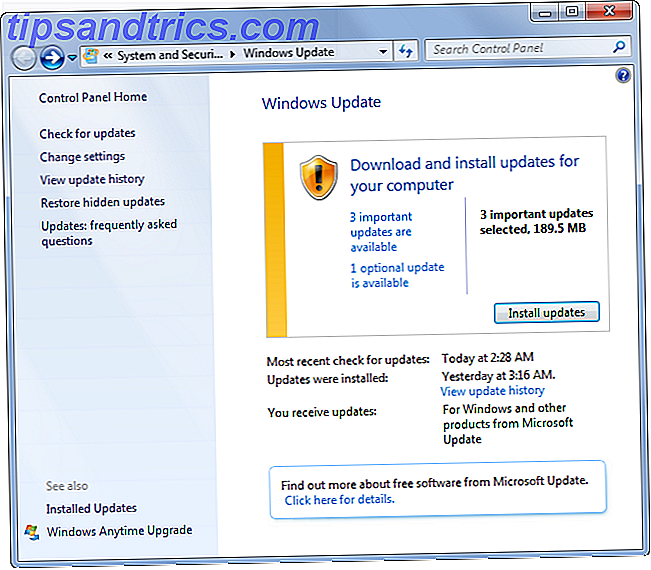
Som sådan, hvis Microsoft har klart det, bør du kunne få lyddriverne dine gjennom Windows Update, men husk at det ikke alltid vil være tilfelle. For å sjekke om de er tilgjengelige, gjør et systemssøk etter Windows Update, og velg Søk etter oppdateringer . Dette vil sjekke for viktige og valgfrie oppdateringer som er tilgjengelige og deretter tillate deg å velge hvilken du vil installere.
Hvis du vil at dette skal være automatisk, velger du Endre innstillinger, og du vil kunne spesifisere at du vil at Windows skal sjekke og installere oppdateringer automatisk. Du kan begrense dette til hvor ofte det installerer dem og til hvilken tid. Dette bør være aktivert som standard, så med mindre du har endret det tidligere, blir det allerede oppdatert automatisk.
Bruk produsentens programvare
Avhengig av hvordan du kjøpte systemet, kan det hende du har en plate som inneholder programvare fra produsenten, eller det kan bli installert på hovedkortet. Noen Dell-systemer Dell XPS 13 2015 Gjennomgang og Giveaway Dell XPS 13 2015 Gjennomgang og Giveaway XPS representerer toppunktet for bærbar design i 2015, og det er det beste valget for pengene dine fra en hvilken som helst bærbar datamaskin vi noensinne har sett i prisklassen $ 800 . Les mer, for eksempel, kommer med en plate som har hver eneste driver du trenger for systemet ditt på den. Hvis det er fra lydkortprodusenten, kan du pope platen i stasjonen din, kjøre den nødvendige programvaren, og da skal den installere driverne derfra.

Selv om dette er en akseptabel løsning, er det egentlig ikke den beste. Det kan hende du må installere et lydprogram som du ikke trenger, men verst av alt du kan ende opp med å installere en utdatert driver, avhengig av når den ble sist oppdatert. Produsentprogramvaren kan koble til Internett og automatisk sjekke om oppdateringer, men det er ikke sikkert å installere en driver direkte fra platen.
Last ned driveren manuelt
Et annet alternativ er å oppdatere driveren manuelt. Ikke bekymre deg, selv om dette krever noen ekstra trinn enn de før, er dette en veldig enkel prosess. Det innebærer å gå til produsentens nettsted, skrive inn modellnavnet eller nummeret på lydkortet ditt og deretter laste ned den aktuelle driveren.
Hvis du trenger å finne ut disse detaljene, gjør du et systemssøk etter enhetsbehandling og velg Lyd-, video- og spillkontrollere for å utvide det aktuelle valget. Her vil du kunne finne produsentens navn og detaljene for hva du trenger å oppdatere. Nøkkel det inn i en søkemotor Distrahert av Google Search? 4 "søkemotorer" du bør ikke ignorere distrahert av Google Search? 4 "søkemotorer" du bør ikke ignorere Google er ikke den eneste måten å takle brannslok av informasjon. Interne søkemotorer kan være like sterke i å levere resultatene du håper på. Her er fire som alternative søkeverktøy. Les mer, gå til produsentens nettsted (eller en alternativ leverandør som Download.com) og last ned den nyeste driveren for kortet ditt.

De fleste driverne vil være kjørbare som selvinstallerer når de er lastet, men hvis de ikke går tilbake til Enhetsbehandling, høyreklikker du på det aktuelle lydkortet og velger Oppdater driverprogramvare .... Derfra velger du Browse my computer for driverprogramvare, og deretter angir du mappen der du lastet ned driveren, og følger veiviserens instruksjoner til slutten.
Lykkes oppdatert lyd
Forhåpentligvis har en av disse metodene hjulpet deg med å oppdatere lyddriveren og løse eventuelle problemer du måtte ha hatt. Husk, det er alltid god praksis å holde driverne oppdatert - ikke bare for lyden din.
Lyddrivere trenger ikke å bli oppdatert ofte, og vanligvis krever det bare ting som en endring i operativsystemet. Men hvis du støter på lydproblemer, liker du å ha ingen lyd, ingen lyd? Ikke vær bekymret! Feilsøkingstips for datamaskinen Høyttalere Ingen lyd? Ikke vær bekymret! Feilsøkingstips for datamaskinen Høyttalere Når det forsvinner, innser du hvor mye du savner lyd. Det er ingen lyd som kommer fra PC-høyttalerne dine !? Ikke bli panikk. Feilsøk! Slik løser du det. Les mer, det er alltid verdt å sørge for at du har den nyeste driveren som den første anløpshavnen.
Har du hatt problemer med lyddrivere dine tidligere? Hvordan gikk du om å oppdatere dem?
Image Credits: Lydkort Via Shutterstock